历史上的名人Word文档下载推荐.docx
《历史上的名人Word文档下载推荐.docx》由会员分享,可在线阅读,更多相关《历史上的名人Word文档下载推荐.docx(8页珍藏版)》请在冰豆网上搜索。
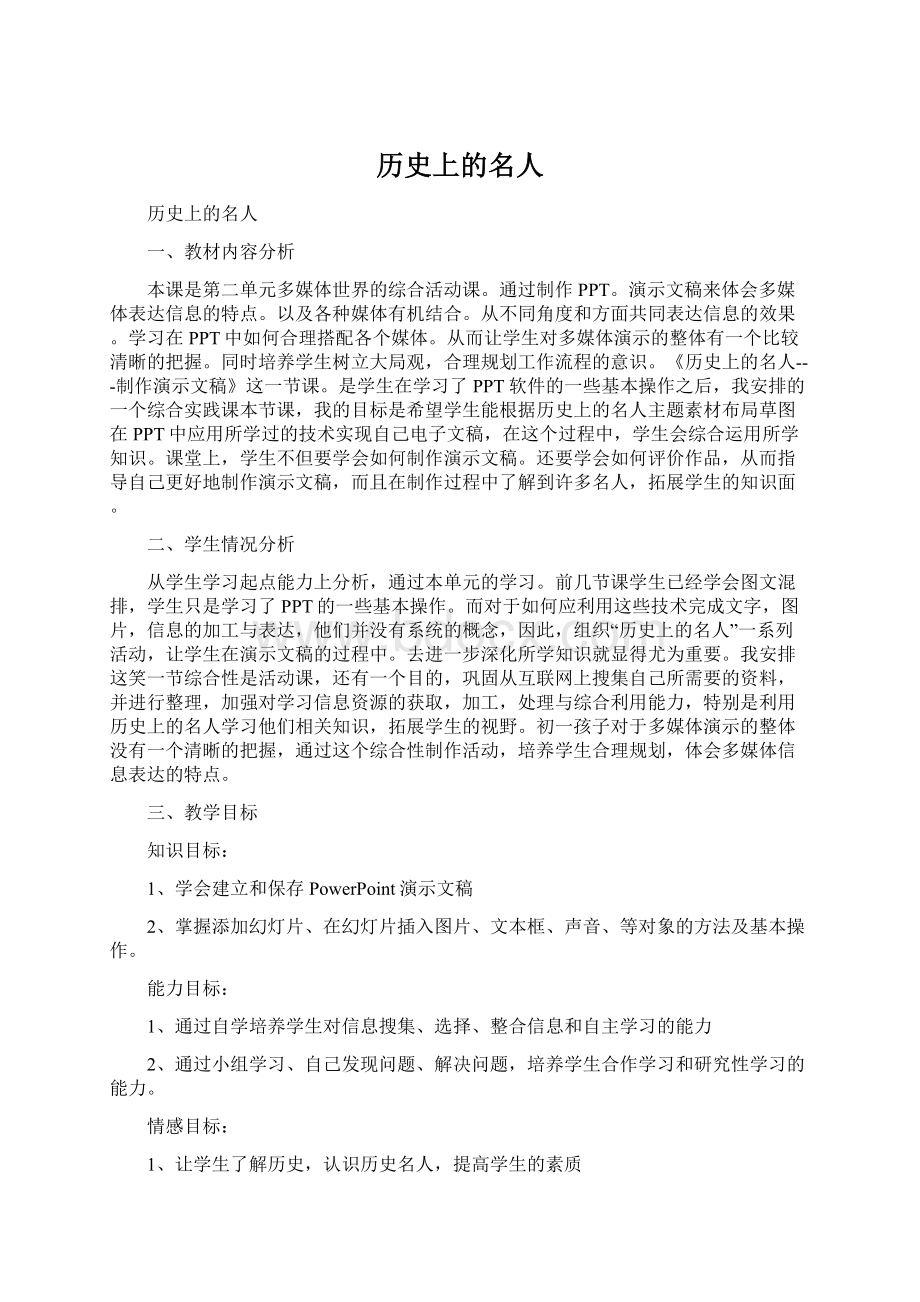
从学生学习起点能力上分析,通过本单元的学习。
前几节课学生已经学会图文混排,学生只是学习了PPT的一些基本操作。
而对于如何应利用这些技术完成文字,图片,信息的加工与表达,他们并没有系统的概念,因此,组织“历史上的名人”一系列活动,让学生在演示文稿的过程中。
去进一步深化所学知识就显得尤为重要。
我安排这笑一节综合性是活动课,还有一个目的,巩固从互联网上搜集自己所需要的资料,并进行整理,加强对学习信息资源的获取,加工,处理与综合利用能力,特别是利用历史上的名人学习他们相关知识,拓展学生的视野。
初一孩子对于多媒体演示的整体没有一个清晰的把握,通过这个综合性制作活动,培养学生合理规划,体会多媒体信息表达的特点。
三、教学目标
知识目标:
1、学会建立和保存PowerPoint演示文稿
2、掌握添加幻灯片、在幻灯片插入图片、文本框、声音、等对象的方法及基本操作。
能力目标:
1、通过自学培养学生对信息搜集、选择、整合信息和自主学习的能力
2、通过小组学习、自己发现问题、解决问题,培养学生合作学习和研究性学习的能力。
情感目标:
1、让学生了解历史,认识历史名人,提高学生的素质
2、培养学生学会在现实生活之中分析问题、解决问题的能力
四、教学重点、难点
重点:
一.幻灯片中各种媒介体对象的插入和编辑操作。
二.上因特网搜索所需要的素材
难点:
对多媒体演示文稿的评价。
五、教学方法:
任务驱动法,讲授法。
六、教学准备
教学课件,教学广播系统
七、教学过程
1、教学内容的组织与呈现方式
教师先播放一个视频,让学生能对演示文稿感性的认识。
教师示范后学生自主练习,教师现场答疑解惑,当堂布置任务,课堂小结。
2、教学过程
教学环节
教师活动
学生活动
设计意图
创设情境走进名人
先看一个关于祖冲之的视频。
同学们,在我们这片人杰地灵的土地上,哺育了一代又一代的历史名人,除了刚才咱们从视频中看到的南北朝时期的著名数学家,天文学家,祖冲之还有。
女词人,李清照。
伟大的思想家,政治家,教育家孔子,战国时期的名医,扁鹊,他们为社会发展做出了巨大贡献,
这节课我们就利用多媒体演示文稿,以《历史上的名人》为主题制成幻灯片,走进名人,了解名人,介绍名人。
首先看看我们这节课的学习目标和学习任务。
观看短片
思考、议论并回答问题
激发学生的好奇心和学习兴趣。
自然过渡,引入新内容
确定课题
出示课题及板书
看投影
让学生知道本节课的学习内容
讲授新知
一、讲授新知
老师先带领大家来学习制作演示文稿基本技能
(一)、新建空白演示文稿
启动PowerPoint执行【文件】→【保存】菜单命令,以个人姓名+历史名人姓名为文件名,按默认类型保存演示文稿。
(二)添加文本
1.一种选择文字版式-—在虚框内输入文字
2.另一种选择空白版式---插入文本框---输入文字。
(三)添加图片
插入----图片,打开“插入图片”对话框,找到所需要的图片,单击插入按钮(或直接双击所选图片),即可将图片插入到幻灯片中。
(四)添加音频、视频
插入—音频---文件中的音频。
插入—视频---文件中的视频。
☆添加音频、视频的操作相同
(五)切换效果
(六)、播放多媒体作品
幻灯片放映---设置放映方式
观看老师的演示
学生思考,演示
学生认真听讲,理解消化
培养学生的观察能力和收集信息、归纳总结的能力
学生实践并自主探究
二、学生实践并自主探究
作品规划:
(一)多媒体演示文稿的任务分析。
请各小组用两分钟时间来讨论以下内容:
1、你要介绍哪位名人
2、你要介绍这位名人的哪些方面,需要哪些素材,这些素材出现的形式和顺序
3、需要几张幻灯片,每张幻灯片的大致内容
4、在每张幻灯片上素材所处的大致位置有一个规划。
历史上的名人表格
姓名
国籍
生活年代
主要成就
代表思想
代表作品
文本
图片
音频
视频
动画
(二)多媒体演示文稿的评价标准:
优秀的多媒体演示文稿设计要点。
1、主题鲜明,突出内容,健康有吸引力。
2、表现形式多样,富于创意。
3、形式,和谐统一
(三)、多媒体演示文稿制作
学生探究活动开始
完成任务:
任务一:
根据规划内容,新建相应有文件夹。
任务二:
上网的搜索,边找边了解,根据设计的演示文稿内容,新建相应的文件夹。
任务三:
建立并保存一个演示文稿。
任务四:
编辑演示文稿。
将你所收集的文字、图片、音频、视频等信息用不同的媒体对象表现出来。
教师巡视过程中注意以下几点。
一指导学生在Internet中运用XX,雅虎,搜狐等搜索引擎直接查找,并把相关资料下载。
二,基本技能的指导与活动进度的敦促。
三促进小组合作学习指导小组交流与讨论对于学生探究过程中出现的知识,重点和难点逐一解决,并针对小组学习情况给予相应的点评
学生尝试操作,完成任务,幻灯片播放带来的不同效果
思考与探索,自己课下动手摸索操作
培养学生动手操作解决问题的能力
培养学生探索和动手操作的能力,培养解决问题的能力,有利于后续教学
学生展示、互评
教师选取有代表性的作品进行展示,师生进行交流。
共享。
观看其他小组的作品,并根据评价标准打分。
作品的展示和评价是对学生劳动成果的认可和尊重。
也是学生相互交流学习的重要手段之一。
同时也加强了师生生生互动,有利下一步学习的改进和提高
作业
完善自己的演示文稿
制作练习
检测学生对本节课技术内容的掌握情况,加深印象
课堂小结
这节课,大家在计算机上实现了制作历史上的名人演示文稿,通过制作,大家不仅了解了演示文稿的制作过程,掌握了如何将各种资料包括图片,文字,声音等插入幻灯片中,大部分的同学还能够在较短时间内对自己保存的信息进行简单处理。
板书:
一、新建空白演示文稿
启动PowerPoint,【文件】→【保存】,以个人姓名+历史名人姓名为文件名,按默认类型保存演示文稿。
二、添加文本
1.一种选择文字版式-—在虚框内输入文字
2.一种选择空白版式---插入文本框---输入文字
三、添加图片
四、添加音频、视频
1.插入—音频---文件中的音频。
2.插入—视频---文件中的视频。
五、切换效果
六、播放多媒体作品